Мало кто знает, но есть такая функция найти друзей на Айфоне. Стоковое приложение Find My Friends позволяет отыскивать знакомых людей на карте в режиме реального времени. С помощью него вы сможете смотреть, как двигается персона с точностью до 1 метра. Программа Найти Друзей iPhone – как пользоваться, расскажем ниже. Рассмотрим все нюансы и детали в подробностях. Узнайте, как найти человека по iPhone. Начнем с инструкции.

Как смотреть местонахождение знакомых на iOS?
Можно отслеживать передвижение людей, которые дали на это разрешение. Предварительно добавьте их в друзья. Чтобы сделать это, требуется при входе в меню нажать на одноименную кнопку.

Также в правом верхнем углу есть надпись “Добавить”.

С помощью нее вы включайте в список ПО приятелей или близких. Достаточно написать имя человека.

Программа предложит выбрать срок открытия доступа к геопозиции. Здесь имеется 3 варианта — на 1 час, до конца дня и бессрочно.

Если вы хотите открыть возможность следить за собой знакомым людям, то надо зайти в настройки, после чего перейти по пути “Конфиденциальность” → “Службы геолокации” → “Поделиться геопозицией”. Здесь будет доступен переключатель. Посмотрите:

Большой плюс, что вы можете выставлять доступ каждому контакту отдельно. Это позволит изолировать ненужных людей от функции “Найти Друзей” на Айфоне. Скажем, не всем нужно, чтобы их видел начальник во время прогулки в парке на выходных.
Как обмануть программу “Найти Друзей на Айфоне”?
Пример ситуации: необходимо, чтобы знакомый человек думал, будто вы находитесь дома, хотя вы вместе с телефоном будете “гулять” в другом месте. По умолчанию такой опции нет. Однако программа показывает только одно устройство. Если у вас есть планшет и смартфон, то можно выводить данные только с первого, пока он лежит в гостиной. Для этого перейдите во вкладку “С устройства”.

Выберите нужный аппарат, местоположение которого будет отображаться на экране ваших приятелей или близких.

Геопозиция теперь фиктивная. Можно ехать куда угодно. Все будут думать, что вы находитесь в точке, где сейчас лежит планшет.
Как узнать, что ваш друг пришел или покинул определенное место?
Еще одна интересная функция — это отслеживание присутствия человека в конкретном месте. Например, вы – шеф. Штатному сотруднику фирмы нельзя покидать выделенный ему район города. Посмотрите, как пользоваться приложением “Найти Друзей” на Айфоне для того, чтобы видеть, когда персона выходит или входит в установленный круг на карте:

Для этого нажмите на надпись “Уведомить меня”, находящуюся в центре сверху:

Здесь вы можете увидеть текущую гепозицию отслеживаемого лица, или установить другую. Последняя опция позволит самостоятельно ввести адрес.

Вы вольны передать другу информацию о себе. Эта возможность часто используется семейными парами — подходите к дому, а смартфон отправляет уведомление близкому человеку в квартире, который благодаря сообщению выйдет навстречу. Для этого надо выбрать друга и нажать на кнопку “Еще” в правой верхней части дисплея:

Как отключить “Найти Друзей” на Айфоне?
Для этого надо перейти по пути “Настройки” → “Конфиденциальность” → “Службы геолокации” → “Поделиться геопозицией”, а после переставить переключатель в положение “Выключено”.

Если у вас остались вопросы, предлагаем посмотреть рекомендации в размещенном ниже видеоролике. Он поможет подробнее понять, как отключить “Найти Друзей” на Айфоне, а также использовать ранее описанные функции.
О применении программы Find My Friends
Чаще ей пользуются родители, желающие контролировать передвижение ребенка. Отец или мать просто берет у чада аппарат, связывает его со своим, устанавливая бессрочный доступ. После легко смотреть, где ходят дети.
Аналогичную процедуру можно использовать для проверки отслеживания парня или девушки. Мы не советуем делать это без ведома партнера, но знайте, что у вас есть такая власть.
Также ПО подходит для небольших компаний, нуждающихся в повышенном контроле над сотрудниками. Примером способна служить торговая фирма, агенты которой работают на ограниченных районах. Иногда они не прочь заглянуть домой на часок-другой, что негативно сказывается на бизнесе.
Приятного использования.
Бесплатное приложение «Локатор» позволяет в режиме онлайн узнать месторасположение членов своей семьи, родственников и близких друзей. В этом материале мы расскажем обо всех подробностях использования, безусловно, полезнейшей программы.

💚 ПО ТЕМЕ: Быстро разряжается батарея на Айфоне, почему и что делать? 30 способов решения.
Фирменное приложение Apple «Локатор» считается одной из самых бесполезных «стоковых» программ iOS. И напрасно, ведь приложение имеет одну очень интересную функцию: оно всегда знает, где находятся ваши друзья.
Сценариев использования этой «фичи» – миллион. Так можно наблюдать за детьми (например, пришли ли они из школы домой), узнать, когда мимо вашего района или города проезжает старый друг… или даже проследить за неверным супругом!
Приложение «Локатор» входит в набор стандартного ПО для iPhone и iPad, доступного «с коробки», но если вы случайно его удалили, то скачать его можно по этой ссылке.
Если вы думаете, что пользоваться программой «Локатор» можно только с целью шпионажа, то вы очень сильно ошибаетесь. Достаточно посмотреть фильм Дэнни Бойла «127 часов» (2010) с Джеймсом Франко в главной роли, который основан на реальных событиях, и вы поймёте, что спокойствие за близких – дорогого стоит.
«Локатор» — не первое приложение в этом сегменте. Открывателем на данном поприще стала компания Google со своей программой Google Latitude, существование которой, однако, было прекращено и теперь ее функционал доступен в Картах Google. Apple же наоборот развила идею, сначала предоставляя доступ к программе только через App Store, затем интегрировала её в iOS, а теперь и вовсе позволила пользователям искать месторасположение друзей через сервис iCloud.com без использования iPhone, iPad или Mac. Ну, правда без учётной записи Apple ID тут уже не обойтись.
💚 ПО ТЕМЕ: iPhone отслеживает все ваши перемещения (посещаемые места): где это смотреть и как отключить.
Как смотреть геолокацию друзей на iPhone, iPad и Mac при помощи приложения «Локатор»
Ниже приведена инструкция для iOS-приложения Локатор. Вся информация актуальна и для версии приложения Локатор для iPad и Mac.
1. Запустите приложение Локатор и перейдите во вкладку Люди.
2. Если в списке уже кто-то есть, то для добавления новых друзей, нажмите кнопку «+» и в появившемся меню выберите «Делиться геопозицией».

3. Введите имя, адрес электронной почты или телефон добавляемого человека в верхней части окна и нажмите кнопку «Отправить».
4. В процессе отправки приглашения необходимо выбрать, на какой срок вы хотели бы поделиться геопозицией с вашим другом:
- поделиться геопозицией на час;
- поделиться до конца дня;
- поделиться бессрочно.

5. Чтобы ваш смартфон определялся другими пользователями на карте, пройдите по пути: Настройки → Apple ID (ваше имя) → Локатор и установите переключатель «Поделиться геопозицией» в положение Включено.


На этой же странице настроек вы можете выборочно отключать доступ к вашей геопозиции для отдельных контактов, добавленных в друзья.

Собственные настройки геолокации доступны во вкладке «Я» приложения Локатор.

Кроме того, в настройках приложения Локатор по пути: Настройки → Apple ID (ваше имя) → Локатор, вы можете выбрать любое из своих устройств в качестве передатчика геолокации для отслеживания вашими друзьями. Эта настройка устанавливается отдельно на каждом устройстве, связанном единой учетной записью Apple ID.

Благодаря этой возможности вы можете делиться фейковой (ненастоящей) геопозицией. Например, если вам нужно уехать незамеченным, можно установить iPad (который остался дома) в качестве устройства, передающего геопозицию (см. скриншот выше), тогда как геопозиция вашего iPhone (и вашего настоящего местоположения) отправляться друзьям не будет (см. скриншоты ниже).


6. Настроив вышеуказанные параметры, перейдите по пути: Настройки → Конфиденциальность и безопасность → Службы геолокации → Локатор и разрешите программе доступ к геолокации – поставьте галочку напротив пункта «При использовании приложения». Для определения вашей точной геопозиции установите переключатель «Точная геопозиция» в положение Включено.

После того, как отправленное приглашение будет принято, вы и ваш приятель сможете увидеть местонахождение друг друга на карте.

Добавленные контакты будут отображаться на карте в виде пиктограмм с изображениями. Для удобства можно переключить вид карты на отображение «Спутник» (особенно актуально в регионах, где Карты Apple в режиме «Просмотр» проработаны не достаточно). Для переключения вида карты, нажмите на карту, а затем на соответствующий значок в правом верхнем углу (см. скриншоты ниже).


💚 ПО ТЕМЕ: Если заняты руки: как автоматически перевести входящий iPhone-звонок на громкую связь.
Как узнать, что ваш друг покинул или пришел в определенное место
Но узнать где находится контакт — самое банальное, что умеет приложение. Куда больший интерес представляют функции «Уведомить меня» и «Уведомить контакт».
Функция «Уведомить меня» позволяет выбрать контакт и настроить уведомление на покидание определённого места или зоны или прибытие в определённое место или зону. К примеру, можно узнать, когда контакт входит в километровую зону к вашему или заданному месторасположению и т.д.
Функция «Уведомить контакт» позволяет настроить уведомление на покидание определённого места или зоны или прибытие в определённое место или зону на устройстве выбранного друга. Например, когда вы уедете с работы ваша супруга получит об этом уведомление. Для того чтобы настроить эти функции:
1. Выберите друга, который согласился делиться местоположением и потяните «шторку» вверх для открытия окна с параметрами.

2. Нажмите кнопку Добавить в разделе Уведомления и выберите Уведомить меня или Уведомить: <имя контакта>.

3. Выберите один из предлагаемых вариантов в разделе Когда – «Приходит» или «Уходит» (если ранее выбрано Уведомить меня) или «Я прихожу» и «Я ухожу» (если ранее выбрано Уведомить: <имя контакта>).
Ниже вы увидите текущую геопозицию (свою или друга в зависимости от выбора ранее). Если вам нужен другой адрес – нажмите на надпись «Новая геопозиция» и укажите нужное место через поисковую строку или передвигая «булавку» на карте. Кроме того здесь же можно указать частоту уведомлений — «Только один раз» или «Каждый раз».


Примечание: вы можете увеличивать или уменьшать радиус охвата. Для этого перемещайте синюю точку влево или вправо.
4. Нажмите Добавить в правом верхнем углу для добавления уведомления.
Приятно то, что все места и зоны сохраняются в истории и в дальнейшим настройка будет осуществляться в пару кликов.
🔥 Смотрите также:
- Как закачать книги на iPhone или iPad бесплатно и без компьютера.
- Как узнать по звуку, от кого (из какого чата) пришло сообщение WhatsApp.
- Как очистить (удалить) кэш в Telegram на iPhone, iPad, Android, на компьютере Windows или Mac.
🍏 Мы в Telegram и YouTube, подписывайтесь!
Есть друзья, знакомые, дети и жены, о которых хочется знать немного больше. Давайте разберемся, как с помощью приложения Найти друзей от Apple организовать скрытую слежку.
Впервые приложение Find My Friends [Скачать в App Store] было опубликовано Apple в 2012 году. Его главной задачей стал более удобный уровень коммуникации между друзьями. Так, два человека, использующих iPhone и сервис Найти друзей, могли без проблем найти друг-друга в незнакомом городе, аэропорту или другой малоизвестной местности. Впрочем, функциональность приложения можно легко перевести в другое русло. С помощью Найти друзей вы всегда можете быть в курсе того где сейчас гуляет ваш друг, куда отправилась ваша дочь или в каком магазине осуществляет шопинг любимая супруга. Более того, ни один из домочадцев об этом не узнает.
Список возможностей приложения Найти друзей позволяет также получать оповещения в тот момент, когда объект, за которым вы установили слежку, находится в «запретной зоне». Вы просили любимую дочурку обходить десятой дорогой ночной клуб? Оповещения об актуальной геолокации помогут держать руку на пульсе.
Настраиваем приложение
Да простят нас наши любимые за нарушение их человеческих прав, но в данном случае действует принцип: ложь во благо. Итак, смартфон на руках и у вас есть несколько секунд для настройки приложения.
На смартфонах и планшетах, работающих под управлением мобильной операционной системы iOS 8 необходимо самостоятельно загрузить приложение Найти друзей из магазина App Store [Скачать Find My Friends]. В iOS 9, бета-версию которой вы можете установить прямо сейчас https://www.iphones.ru/iNotes/452859 , приложение Найти друзей установлено по умолчанию.
Убедитесь, что на смартфоне вашего домочадца разрешено определение геопозиции. Включить данную функцию можно из меню: Настройки – Конфиденциальность – Службы геолокации – Включить.
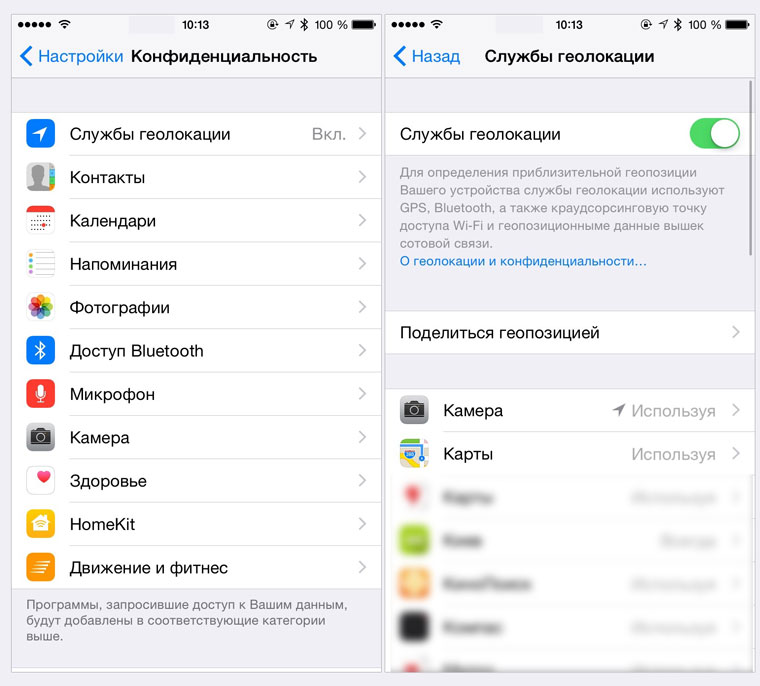
Затем откройте приложение Найти друзей (после установки оно может быть переименовано в Мои друзья), нажмите на пункт Я с изображением пиктограммы профиля в iCloud и включите ползунок Поделиться геопозицией. Убедитесь, что установлена галочка напротив действующего устройства.
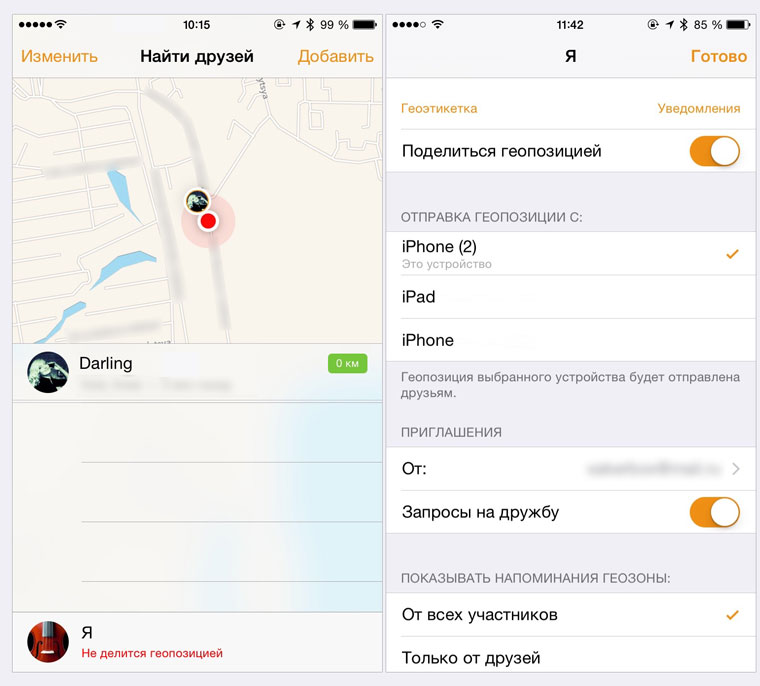
Проведите пальцем сверху вниз и убедитесь, что активна функция Air Drop (в настройках разрешите возможность расшаривания Для всех). Нажмите Готово и выберите пункт Добавить. Разрешить доступ к отслеживанию геолокации можно как с помощью функции Air Drop так и с помощью запроса по электронной почте.
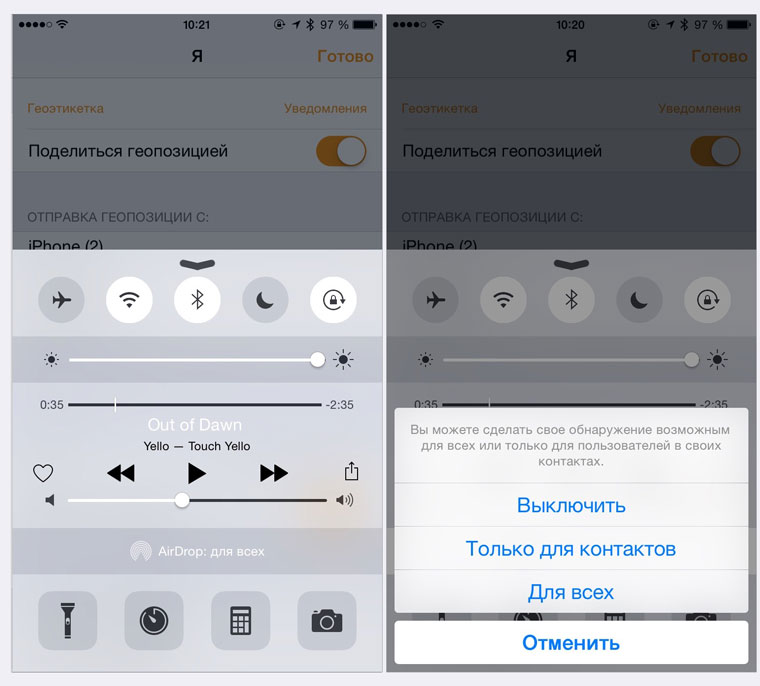
На вашем устройстве тут же появится подтверждение запроса. Согласитесь с отслеживанием, но откажитесь от отправки собственной геопозиции.
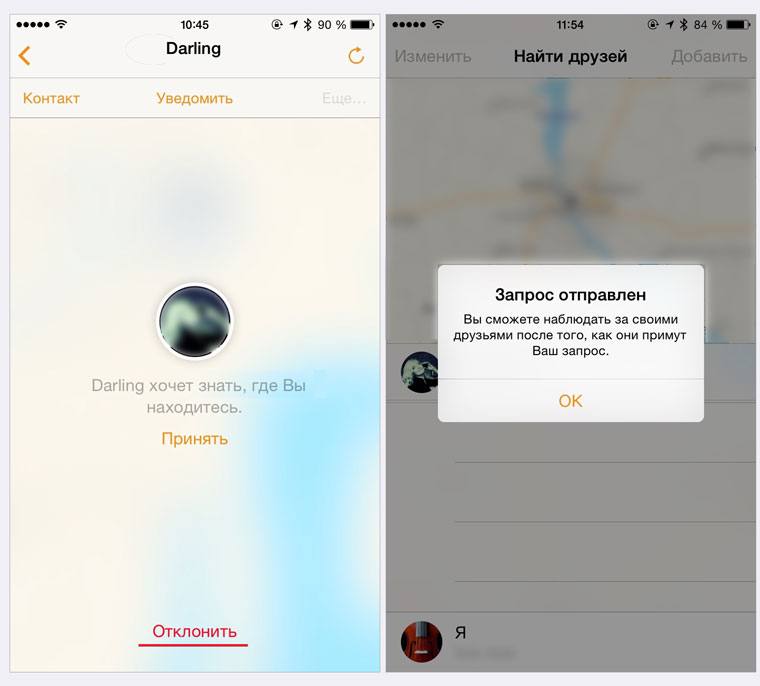
Нажав на иконку контакта на карте, вы можете установить уведомления по его прибытию по определенному адресу.
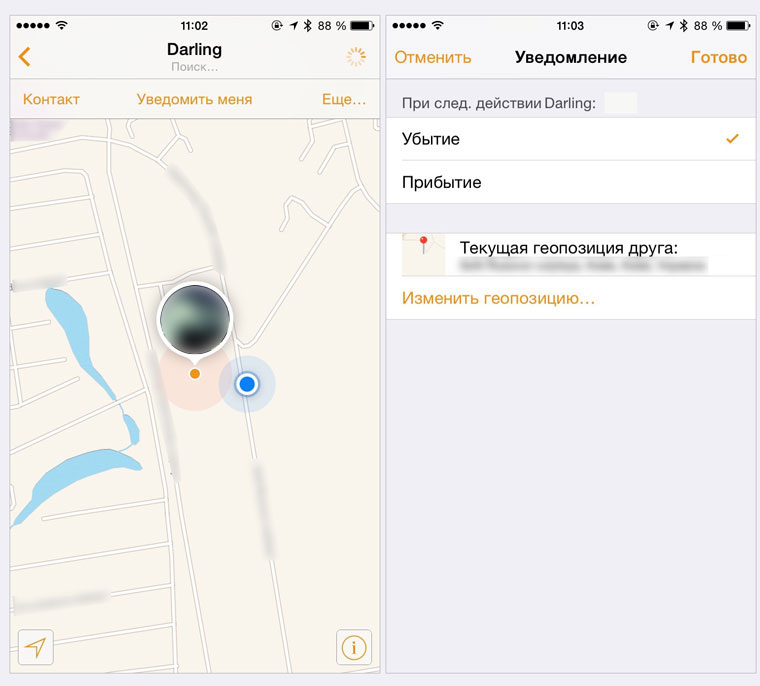
Заключительный этап – дань анонимности и «заметания следов». Нам необходимо спрятать приложение Мои Друзья во избежание подозрений. Более подробная инструкция с видео описана в соответствующей теме «Как скрыть приложение». Суть скрытия иконки сводится к нескольким простым этапам.
-
1. Убедитесь, что предшествующая странице с иконкой Мои друзья страница полностью заполнена.
2. Зажмите палец на приложении Мои друзья и перетяните ее на соседнюю полностью заполненную страницу, поместив над другим приложением.
3. Не отпуская палец создайте папку.
4. Поместите приложение в папку, отпустите палец, а затем вновь ухватитесь за иконку Мои друзья в папке и перетяните в нижнюю часть экрана (с иконками быстрого доступа).
5. Задержите палец на 1-2 секунды и отпустите.
Приложение Мои друзья бесследно пропадет с экрана Springboard вплоть до последующей перезагрузки. В iOS 9 приложение установлено по умолчанию и никаких подозрений возникнуть не может. Для появления иконки Мои друзья в iOS 8 потребуется перезагрузка смартфона, но лично я крайне редко самостоятельно перегружаю iPhone и не дожидаюсь полного разряда аккумулятора.
P.S. Устраивайте слежку осторожно, а лучше всего – научитесь доверять друг-другу.




 (18 голосов, общий рейтинг: 4.22 из 5)
(18 голосов, общий рейтинг: 4.22 из 5)
🤓 Хочешь больше? Подпишись на наш Telegram.

iPhones.ru
Есть друзья, знакомые, дети и жены, о которых хочется знать немного больше. Давайте разберемся, как с помощью приложения Найти друзей от Apple организовать скрытую слежку. Впервые приложение Find My Friends [Скачать в App Store] было опубликовано Apple в 2012 году. Его главной задачей стал более удобный уровень коммуникации между друзьями. Так, два человека, использующих iPhone…
- Apple,
- инструкции
![]()
Apple представила приложение «Локатор» два года назад, однако только сейчас оно превратилось в продвинутый поисковый инструмент. Благодаря ему можно найти не только потерянный iPhone, но даже MacBook, MagSafe-кошелёк, AirPods или наушники стороннего производителя. Главное — аппаратная и программная совместимость, а что именно будут искать, не так важно, хоть велосипед. Но немногие знают, что через «Локатор» можно найти не только своё устройство, но и устройство своего друга, будь то iPhone, iPad, Mac или что-то другое.

Через Локатор можно найти не только свой iPhone, но и iPhone друга
Допускаю, что вы уже видели кнопку «Помочь другу», которая появилась в приложении «Локатор». Другое дело, что мало кто вообще представляет, какую роль она играет. А, между тем, она снимает одно очень серьёзное ограничение, которое позволяет найти устройство, привязанное к чужой учётной записи Apple ID.
Функция «В центре внимания» на iPad: что это и как работает
Речь идёт о механизме подтверждения входа, который приходит на доверенное устройство и верифицирует пользователя. Войти в iCloud без него, чтобы определить местоположение пропажи, не получится. Но, если вы воспользуетесь «Локатором» на устройстве своего друга, никакой верификации не потребуется.
Содержание
- 1 Найти чужой Айфон
- 2 Как отследить, где находится человек
- 2.1 Поиск друзей на карте
- 2.2 Отправка уведомлений на основе местоположения
- 2.3 Отключение предоставления данных о геопозиции
- 3 Как обойти двухфакторную аутентификацию iCloud
Найти чужой Айфон
Смотрите сами:
- Запустите «Локатор» на iPhone своего друга;
- Откройте вкладку «Я» в левом нижнем углу;

Авторизоваться нужно в учётной записи друга — человека, чей iPhone был утерян
- Откройте выпадающее окно по свайпу вверх;
- Нажмите внизу на кнопку «Помощь другу»;
- Введите логин и пароль от своей учётки Apple ID;

Тут вы можете подать сигнал с iPhone или просто его заблокировать
- В открывшемся окне выберите «Найти iPhone»;
- Дождитесь определения его местоположения.
Если потерянное устройство находится где-то поблизости, эффективнее всего будет воспользоваться функцией сигнализации. Аппарат начнёт издавать звук, который позволит быстрее его найти. Однако, если iPhone находится где-то далеко, логичнее всего этого не делать, чтобы никто посторонний не обнаружил его раньше, чем вы прибудете на место.
Как пользоваться генератором кодов проверки из iOS 15
В этом случае рекомендуется включить режим пропажи и отправить на iPhone сообщение со своими контактами. Так человек, который найдёт ваш смартфон раньше, чем это сделаете вы, сможет связаться с вами. В конце концов, оставить аппарат себе он вряд ли сможет, потому что активация приведёт к тому, что он отправит вам информацию о своём местоположении, и вы его наверняка найдёте.
Несмотря на то что при использовании механизма «Помощь другу» не требуется вводить код авторизации, подтверждающий вход, помнить логин и пароль наизусть всё-таки необходимо. Поэтому, если вы решили воспользоваться iPhone своего друга на того, чтобы найти свой, но не можете вспомнить защитную комбинацию, потому что её сгенерировал менеджер паролей, то ничего не выйдет.
Как отследить, где находится человек
Иногда бывает позарез нужно отследить геолокацию другого человека. iPhone даёт вам такую возможность, но только при условии, что вы тоже сообщили оппоненту свои координаты. Вот как это сделать:
- Запустите «Локатор» на iPhone и откройте вкладку «Люди»;
- Выберите «Поделиться геопозицией» или «Начать делиться геопозицией»;

Поделиться своей геопозицией можно с неограниченным количеством пользователей
- Введите номер телефона, имя или почту человека, с которым хотите поделиться своей геолокацией;
- Нажмите «Отправить» и уточните, на какое время вы делитесь с ним своим местоположением.
Теперь можно запросить геолокацию и у этого собеседника:
- Запустите «Локатор» на iPhone и откройте вкладку «Люди»;
- Выберите человека, с которым ранее поделились своей геолокацией;
- Прокрутите вниз и выберите «Запросить наблюдение за геопозицией»;
- Подтвердите запрос и дождитесь данных о местоположении оппонента.
Когда вы запросите наблюдение за геопозицией человека, ему поступит уведомление от вашего имени с текстом «Этот человек хочет видеть вашу геопозицию». У него будет два варианта — либо одобрить предоставление сведений о своём местоположении, либо отказать. Так что не удивляйтесь, если получите отказ.
Поиск друзей на карте
Поскольку отслеживать через «Локатор» можно нескольких людей сразу, было бы логично иметь удобный инструмент для их поиска на карте. У Apple он есть, причём встроен в то же приложение. Осталось научиться им пользоваться:
- В приложении «Локатор» выберите вкладку «Люди»;
- Здесь выберите имя друга, которого отслеживаете;

Локатор перебросит вас в приложение Apple Maps и позволит отслеживать перемещения всех пользователей
- Выберите «Маршруты», чтобы открылись Карты;
- Следуйте за другом по направлению на Картах.
Возможно, что под именем вашего друга будет отображаться не его, а ваша геолокация. Это значит, что вы не получили разрешение на отслеживание. А, если отображается сообщение с текстом «Геопозиция не найдена», значит, местоположение этого человека отследить не удаётся. Не исключено, что его телефон отключен или он просто находится вне зоны действия сети.
Отправка уведомлений на основе местоположения
В «Локатор» встроена очень удобная функция оповещения о прибытии людей, которых вы отслеживаете, в определённые места. Очень удобно, например, узнать, что ваш ребёнок дошёл до дома. Правда, человек, от которого вы хотите получать уведомления, сам должен настроить этот механизм. Поэтому, если он согласился, просто скиньте ему эту инструкцию:
- Запустите «Локатор» и откройте вкладку «Люди»;
- Выберите человека, с которым хотите делиться уведомлениями;
- Прокрутите вниз и нажмите «Добавить» в разделе «Уведомления»;
- Выберите «Уведомить меня», чтобы получать уведомления при изменении местоположения друга, а если хотите, чтобы он получал уведомления о смене вашего местоположения, выберите «Уведомить друга»;

Локатор будет уведомлять вас, когда конкретный человек будет появляться в том или ином месте
- В разделе «Когда» выберите «Приходит», «Уходит» или «Не в месте». Если вы делитесь изменением местоположения, выберите «Я прихожу» или «Я ухожу»;
- В разделе «Геопозиция» коснитесь нужного пункта, чтобы выбрать свою текущую геопозицию, либо коснитесь пункта «Новая геопозиция», чтобы выбрать другую.
Отключение предоставления данных о геопозиции
Если вы передумали и больше не хотите, чтобы кто-то из ваших друзей или близких мог отслеживать ваше местоположение, вы можете отозвать у него это разрешение. Отзыв производится через приложение «Локатор», но несколько по иному сценарию, нежели предоставление доступа к геолокации:
- Запустите приложение «Локатор» на iPhone;
- Откройте вкладку «Я» в самом низу экрана;

Отключить предоставление своей геолокации можно как всем, так и одному конкретному человеку
- Отключите функцию «Делиться геопозицией», если хотите отозвать разрешение у всех пользователей сразу;
- Перейдите во вкладку «Люди», выберите конкретного человека, прокрутите вниз и выберите «Не делиться геопозицией», если хотите отозвать разрешение у кого-то одного.
Как обойти двухфакторную аутентификацию iCloud

При использовании «Помощи другу» вот такой код для входа в iCloud не требуется
Любопытно, что сама Apple нигде не говорит о том, что код верификации для входа в Apple ID при использовании «Помощи другу» не требуется. Возможно, это какой-то баг, а, возможно, разработчики осознанно пошли на это допущение, чтобы облегчить поиск потерянной электроники тем, у кого больше нет под рукой доверенных устройств.
Я лично опробовал войти в свой аккаунт Apple ID с двух разных устройств, привязанных к разным учётным записям, и обнаружил, что сайт Apple, если вы попадаете на него через приложение «Локатор», действительно временно отключает двухфакторную аутентификацию. И это притом, что при попытке войти в аккаунт напрямую, код всё-таки требуется.
Как установить новую версию Safari отдельно от macOS Monterey
Да, это оправдано с точки зрения удобства, однако совершенно нерационально с точки зрения безопасности. Ведь стоит мне узнать чей-то логин и пароль, как я смогу беспрепятственно войти в чужую учётную запись. Я уже не говорю о таких банальных вещах, как забывчивость пользователей. Высоко вероятно, что после нахождения своего устройства, ваш друг может попросту забыть выйти из своей учётной записи на вашем устройстве.
Баг ли это? Сказать сложно. С одной стороны, возможность обойти двухфакторную аутентификацию — не совсем в стиле Apple. Но, с другой, ведь разрешила же компания разблокировать iPhone в маске при наличии Apple Watch на вашем запястье. Так что высоко вероятно, что это очередное послабление, которое сделано исключительно для удобства пользователей.
Find My — это новое приложение от Apple для iOS 13 и iPadOS 13, которое сочетает в себе функции Find My Friends и Find My iPhone в одном приложении. С помощью этого приложения вы можете делиться своим местоположением с друзьями и семьей, видеть местоположения друзей, которыми с вами поделились, а также отслеживать, удаленно блокировать и стирать потерянные устройства.
Если вы когда-либо использовали «Найди моих друзей», «Найди мой iPhone» или и то, и другое, «Найди меня», вероятно, покажется вам очень знакомым, хотя есть новые способы делать некоторые вещи.
Вот как использовать Find My на вашем iPhone или iPad.
- Открыть Найди мой на вашем iPhone или iPad.
- Нажмите Люди вкладка, если приложение не открывается для нее.
- Нажмите друг кто делится своим местоположением в списке под картой.
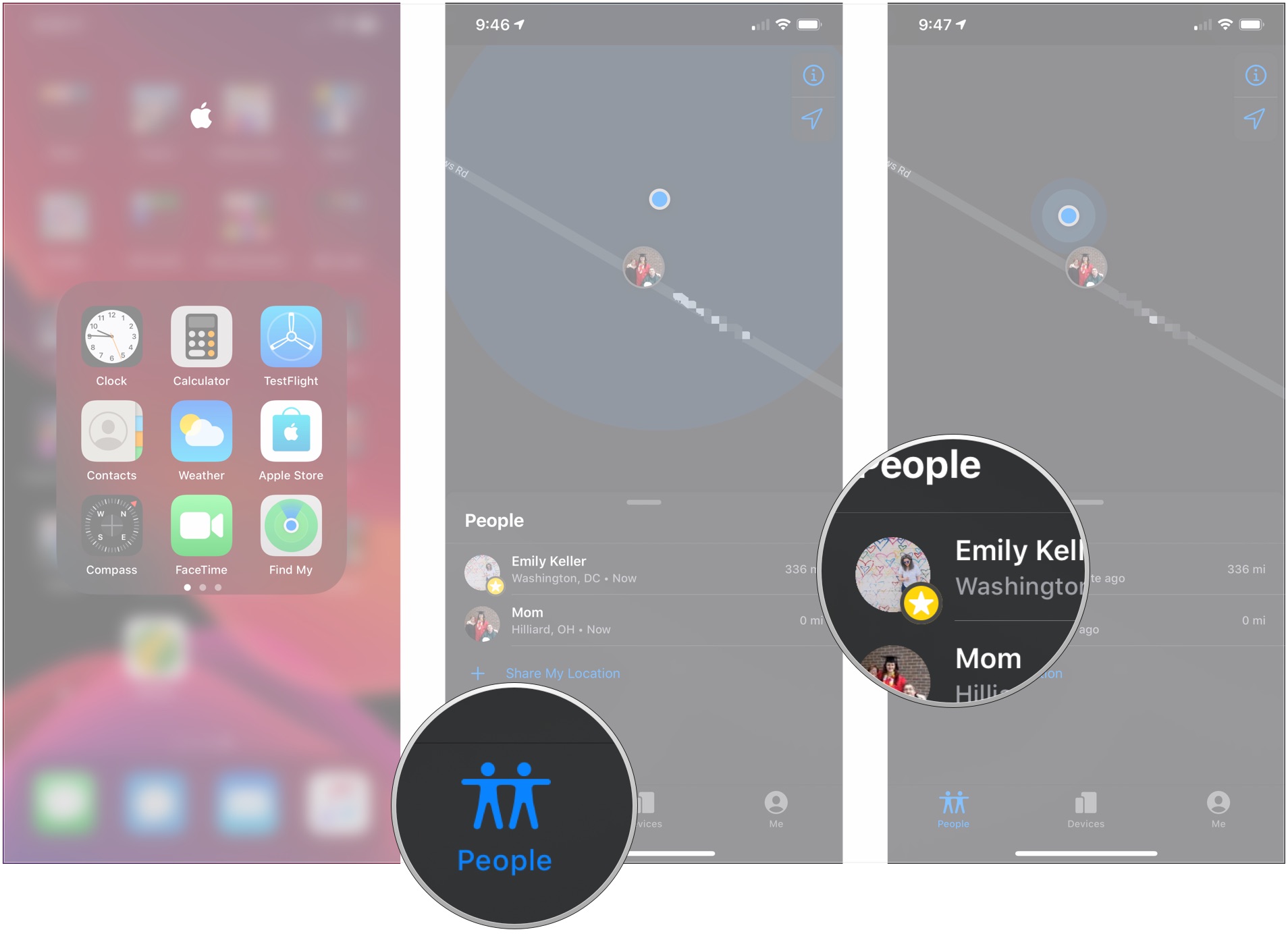
- Проведите вверх по карточке и коснитесь Контакт чтобы открыть контактную информацию этого друга.
- Кран Направления чтобы получить указания относительно их местоположения на Картах.
-
Кран Добавлять [Friend’s name] в избранное.
- Кран Изменить название места.
- Коснитесь метка (Дом, Работа, Школа или Спортзал) до места.
-
Кран Добавить специальный ярлык чтобы создать собственный ярлык для своего местоположения.
Как добавить друзей в Find My на iPhone и iPad
- Открыть Найди мой на вашем iPhone или iPad.
- Нажмите Люди вкладка, если приложение не открывается для нее.
-
Кран Поделиться моим местоположением.
- Введите имя контакта или коснитесь его имени в списке.
-
Нажмите + кнопку, чтобы добавить больше людей.
- Кран послать.
-
Кран Поделиться на один час, кран Поделиться до конца дня, или же Поделиться на неопределенный срок.
Теперь вы будете делиться своим местоположением с выбранным вами контактом в течение указанного вами количества времени.
Как поделиться своим местоположением
Также есть переключатель глобального доступа к местоположению, с помощью которого вы можете сначала разрешить обмен или отключить его для всех.
- Открыть Найди мой на вашем iPhone или iPad.
- Нажмите Мне таб.
- Нажмите выключатель следующий на Поделиться моим местоположением так что он находится в зеленом положении «включено».
Чтобы прекратить передачу вашего местоположения, просто повторите эти шаги, за исключением того, что коснитесь переключателя, чтобы перевести его в зеленое положение «выключено».
Как сообщить друзьям о вашем местонахождении
- Открыть Найди мой на вашем iPhone или iPad.
- Нажмите Люди вкладка, если приложение не открывается для нее.
- Коснитесь друг кто делится своим местоположением в списке под картой.
- Проведите вверх и коснитесь Добавлять… под Уведомления.
- Кран Уведомлять [friend’s name].
-
Нажмите либо Когда я прибуду или же Когда я уйду в зависимости от того, когда вы хотите уведомить друга об определенном месте.
- Нажмите место расположения что будет уведомление.
-
Или коснитесь Добавить местоположение… для добавления нового местоположения, отличного от указанного в списке.
- Нажмите либо Только однажды или же Каждый раз в зависимости от того, когда вы хотите, чтобы ваш контакт был уведомлен.
-
Кран Добавлять.
Как перестать делиться своим местоположением и удалить друга
- Открыть Найди мой на вашем iPhone или iPad.
- Нажмите Люди вкладка, если приложение не открывается для нее.
-
Коснитесь друг кто делится своим местоположением в списке под картой.
- Проведите вверх и коснитесь Прекратить показывать мое местоположение если вы просто хотите прекратить делиться своим местоположением с конкретным другом.
-
Кран Прекратить публикацию местоположения.
- Кран Удалять [friend’s name] если вы хотите удалить их из списка друзей.
-
Кран Удалять.
Как найти устройства с помощью Find My на вашем iPhone и iPad
- Открыть Найди мой на вашем iPhone или iPad.
-
Нажмите Устройства таб. Устройства рядом с вами должны появиться на карте.
- Нажмите устройство что вы хотите найти.
-
Проведите вверх и коснитесь одного из кнопки или выключатель доступны вам.
- Воспроизвести звук: Воспроизводит звук с вашего устройства, чтобы вам было проще найти его поблизости. ПРЕДУПРЕЖДЕНИЕ: Не проверяйте это с AirPods, когда носите их. Это буду повредить слух.
- Направления: Перейдет к Картам, чтобы показать вам направление прямо к местоположению вашего устройства.
- Уведомления: Коснитесь этого переключателя, если вы ищете устройство и хотите получать уведомления, если кто-то его найдет.
- Отметить как потерянное: Нажатие Активировать пометит ваше конкретное устройство как «утерянное». Подробнее об этом позже.
Как отметить устройство как потерянное
- Открыть Найди мой на вашем iPhone или iPad, если приложение еще не открывается для него.
- Нажмите Устройства таб. Устройства рядом с вами должны появиться на карте.
-
Нажмите устройство что вы хотите найти.
- Проведите вверх и коснитесь Активировать под Отметить как потерянное.
- Кран Продолжать.
-
Необязательно, введите свой номер телефона.
- Кран Следующий.
- Необязательно, введите сообщение для тех, кто может найти ваше устройство.
-
Кран Активировать.
Когда устройство помечено как потерянное, пока оно доступно для беспроводного сигнала, ваше устройство будет заблокировано своим паролем. Если вы дали команду Find My сделать это, ваш номер телефона и сообщение будут отображаться на устройстве.
Как удаленно стереть данные с устройства
- Открыть Найди мой на вашем iPhone или iPad.
- Нажмите Устройства таб. Устройства рядом с вами должны появиться на карте.
- Нажмите устройство что вы хотите стереть.
- Проведите вверх и коснитесь Стереть это устройство.
- Кран Стереть это [Device].
-
Необязательно, введите свой номер телефона.
- Кран Следующий.
- Необязательно, введите сообщение для тех, кто может найти ваше устройство.
-
Кран Стереть.
Ваш iPhone, iPad, Mac или Apple Watch будет полностью очищен.
Как управлять своими личными настройками в Find My
- Открыть Найди мой на вашем iPhone или iPad.
- Кран Мне.
- Проведите вверх и коснитесь выключатель следующий на Поделиться моим местоположением , чтобы начать или остановить обмен информацией о вашем местоположении с выбранным вами списком друзей и родственников.
- Нажмите выключатель следующий на Разрешить запросы на добавление в друзья.
- Кран Получать обновления местоположения чтобы определить, кто получает обновления о вашем местоположении.
-
Нажмите либо Люди, с которыми вы делитесь или же Каждый.
- Кран Мне.
-
Кран Изменить название места.
- Коснитесь метка (Дом, Работа, Школа или Спортзал) до места.
-
Кран Добавить специальный ярлык чтобы создать собственный ярлык для своего местоположения.
Вопросов?
Если у вас есть какие-либо вопросы об использовании приложения Find My на вашем iPhone или iPad, сообщите нам об этом в комментариях.
